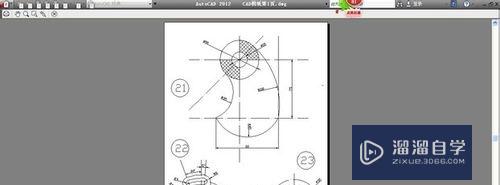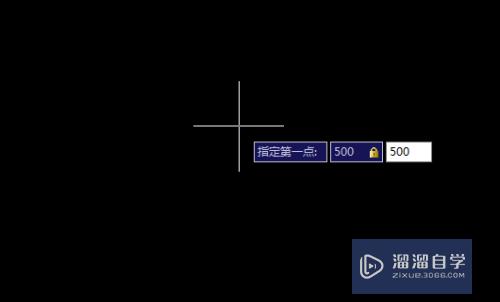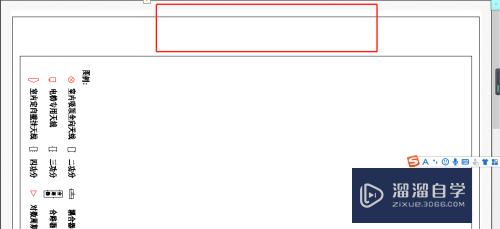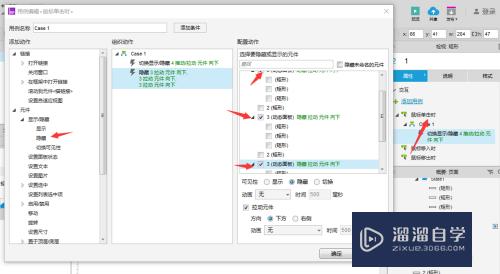Excel怎么另存为(excel怎么另存为pdf格式)优质
相信很多小伙伴在第一次使用Excel保存时都是保存到了默认的位置。在找的时候找不到保存的文件。那么为了解决这个问题。小渲这里教大家怎么将文件另存为的方法。希望能够帮助到大家。
想要玩转“Excel”。快点击此入口观看免费教程→→
工具/软件
硬件型号:小米 RedmiBookPro 14
系统版本:Windows10
所需软件:Excel2018
方法/步骤
第1步
方法一:常规法。单击菜单栏的“文件”命令。选择“另存为”命令。
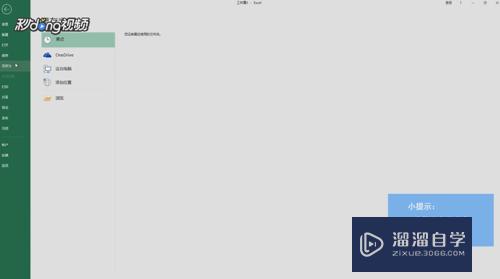
第2步
单击右侧的“浏览”命令。再设置文件另存为的路径和文件名称。
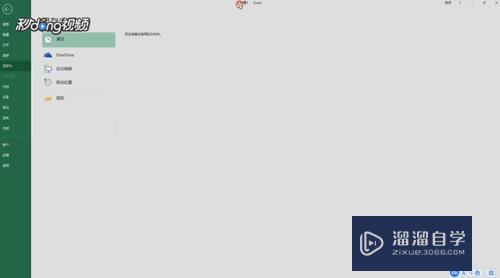
第3步
方法二:键盘法。依次按“alt”键。“f”键。“a”键。“b”键即可。
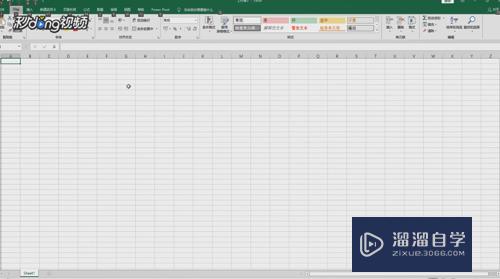
第4步
方法三:快捷键法。另存为快捷键为“f12”。按下“f12”键后会立即弹出“另存为”窗口。只要选择保存路径和设置另存文件名称和格式即可。
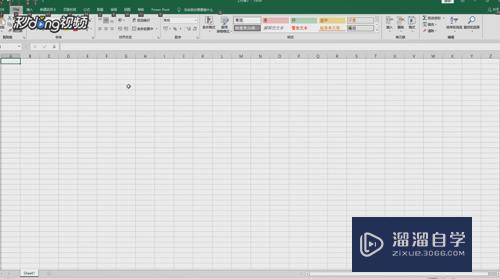
以上关于“Excel怎么另存为(excel怎么另存为pdf格式)”的内容小渲今天就介绍到这里。希望这篇文章能够帮助到小伙伴们解决问题。如果觉得教程不详细的话。可以在本站搜索相关的教程学习哦!
更多精选教程文章推荐
以上是由资深渲染大师 小渲 整理编辑的,如果觉得对你有帮助,可以收藏或分享给身边的人
本文标题:Excel怎么另存为(excel怎么另存为pdf格式)
本文地址:http://www.hszkedu.com/73167.html ,转载请注明来源:云渲染教程网
友情提示:本站内容均为网友发布,并不代表本站立场,如果本站的信息无意侵犯了您的版权,请联系我们及时处理,分享目的仅供大家学习与参考,不代表云渲染农场的立场!
本文地址:http://www.hszkedu.com/73167.html ,转载请注明来源:云渲染教程网
友情提示:本站内容均为网友发布,并不代表本站立场,如果本站的信息无意侵犯了您的版权,请联系我们及时处理,分享目的仅供大家学习与参考,不代表云渲染农场的立场!